Pokud pracuješ s InDesignem, je zásadní umět efektivně využívat uživatelské rozhraní. V tomto tutoriálu budou vysvětleny základy ovládacího panelu, panelu nástrojů a různých zobrazení. Tvým cílem by mělo být pohlížet na tyto výzvy jako na fascinující příležitosti, jak vyjádřit svou kreativitu a efektivněji realizovat své projekty.
Nejdůležitější poznatky
- Ovládací panel umožňuje rychlý přístup k možnostem závislým na aplikaci.
- PANEL NÁSTROJŮ nabízí různé nástroje pro návrh tvých designů.
- Různá zobrazení pomáhají lépe zkontrolovat a upravit tvou rozložení.
Kroky k výkonu
1. Pochopení ovládacího panelu
Ovládací panel, který se nachází nahoře na obrazovce, je tvůj centrální bod pro možnosti související s aktuálním obsahem. Pokud například klikneš na textové pole, uvidíš nahoře v panelu všechny relevantní parametry písma a textu. Můžeš tam přímo měnit nastavení jako je typ písma, řez a velikost. Pro analýzu textového rámce nemusíš přecházet k textu; parametry jako šířka a výška jsou ti také zobrazeny.
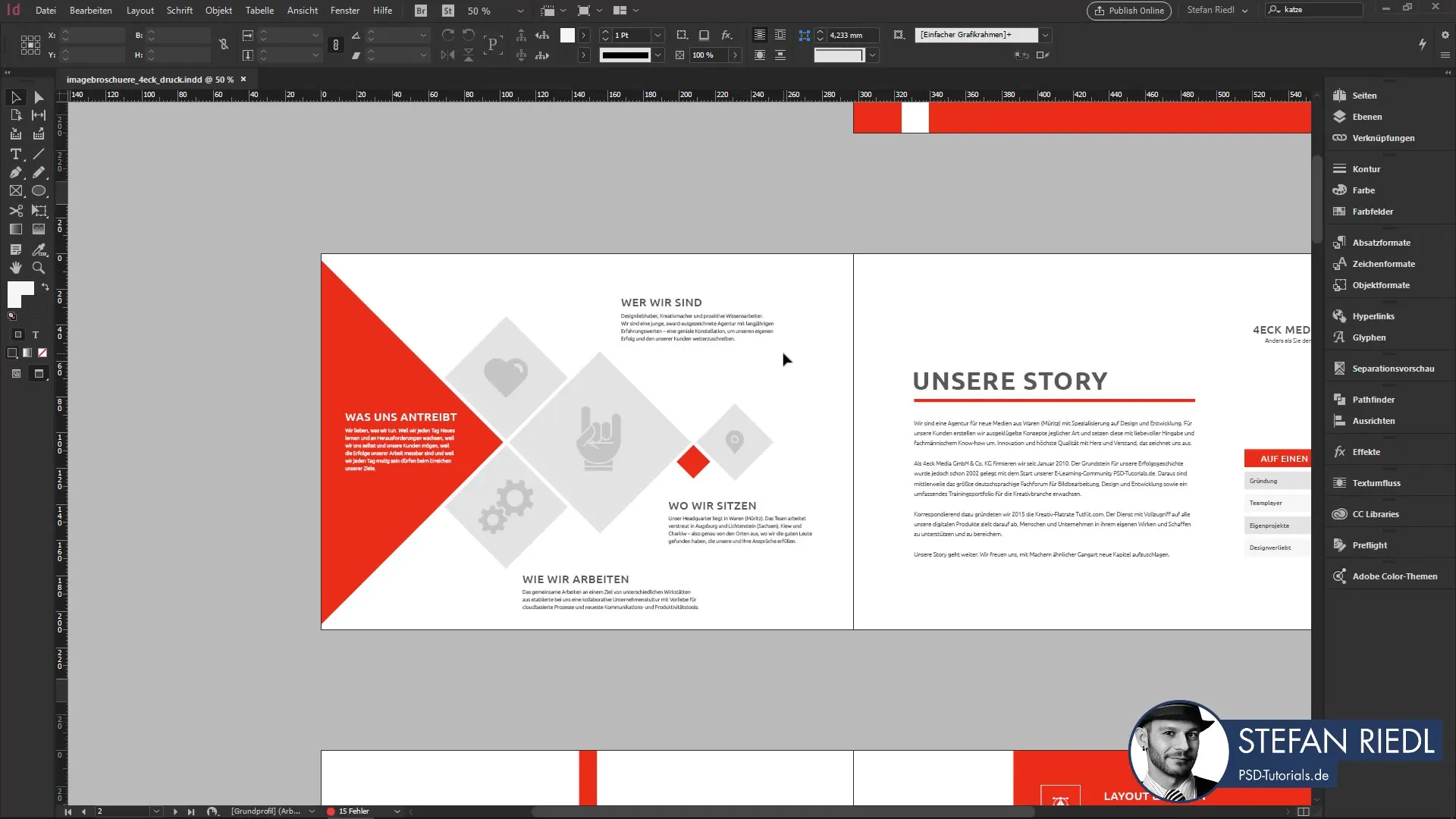
2. Přizpůsobení ovládacího panelu
Máš možnost přizpůsobit ovládací panel podle svých potřeb. Existuje malé ozubené kolo, pomocí kterého můžeš vybrat, která pole se mají zobrazit nebo ne. Obecně je doporučeno nechat všechno, protože to usnadňuje cílené objevování funkcí. Postupem času dokonce objevíš, jaký potenciál InDesign má a jak jej optimálně využít.
3. Využití rychlého přístupu
Další užitečná funkce je rychlé použití. Pomocí této funkce můžeš kdykoliv vyvolat příkazy a nastavení. Pokud například chceš změnit počet sloupců na své stránce, jednoduše zadej „sloupce“ a zobrazí se odpovídající možnosti. Podívej se také na karty, které ti pomáhají přecházet mezi různými dokumenty a potřebnými funkcemi.
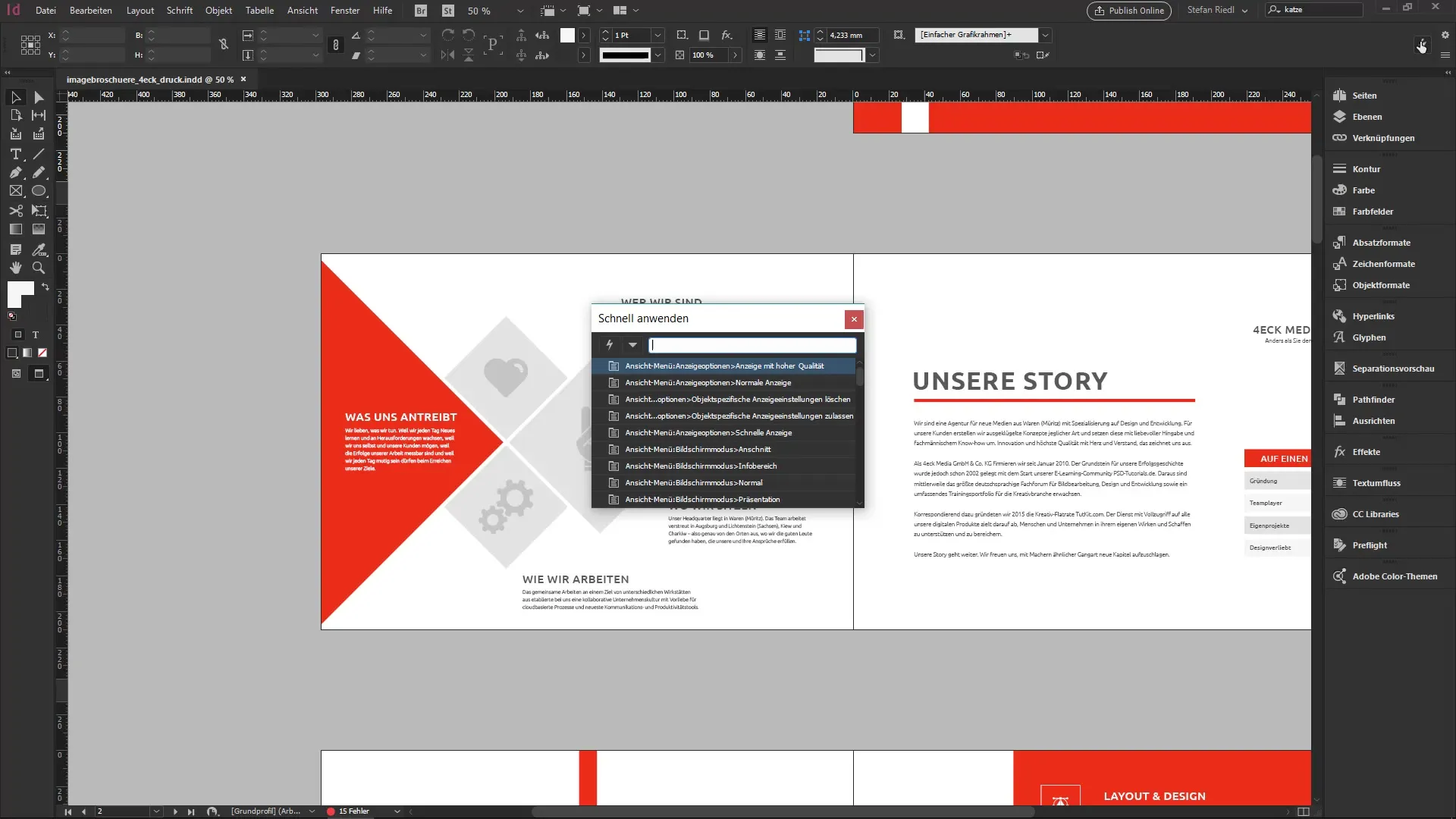
4. Prozkoumání panelu nástrojů
Na levé straně najdeš panel nástrojů, který je jako krabice plná nástrojů. Zde můžeš vybírat mezi různými funkcemi jako je textový nástroj nebo obdélníkový nástroj. Pokud právě chceš vytvořit nový prvek, například kruh, najdeš zde nástroj pro elipsy.
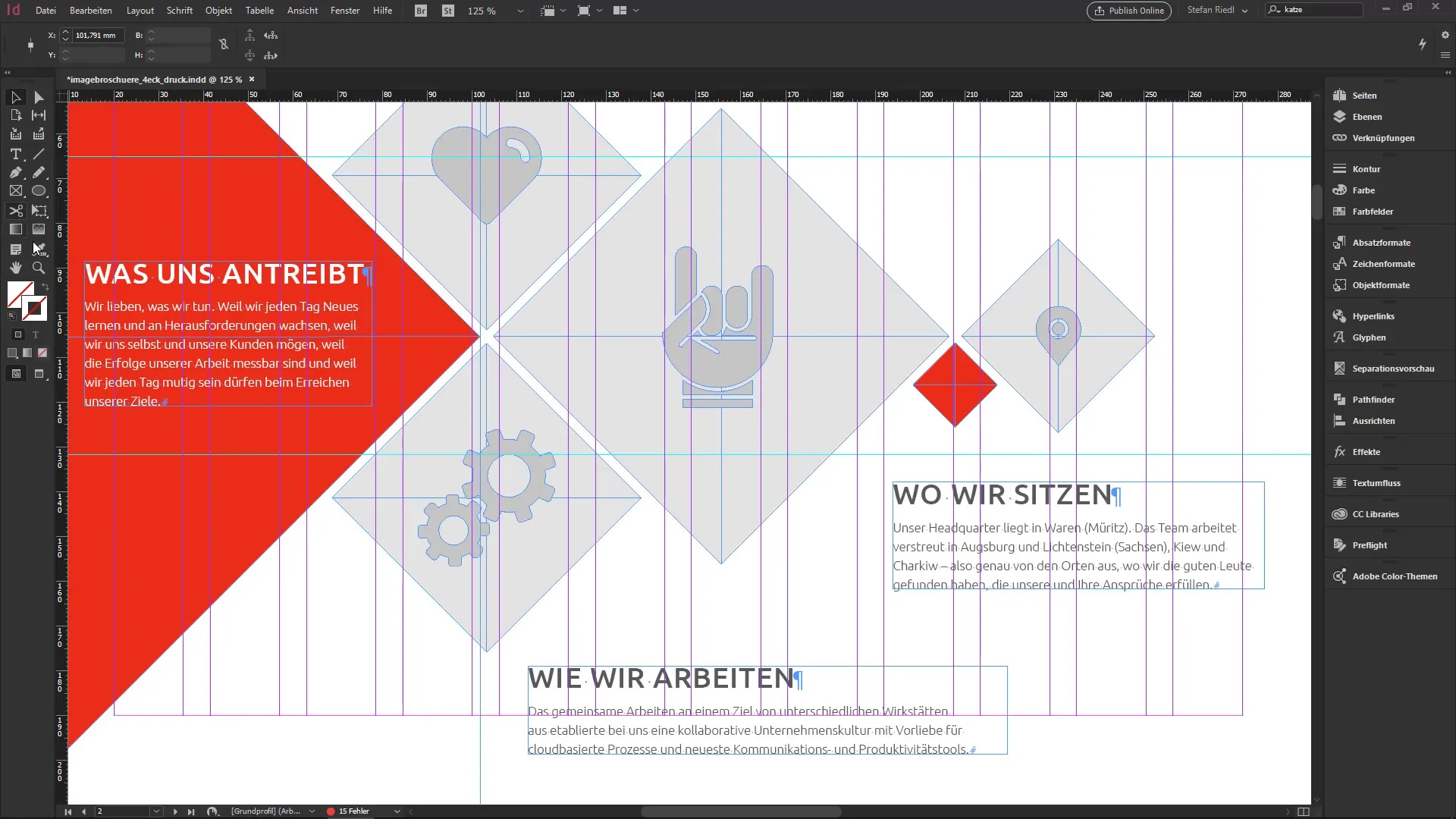
5. Přepínání mezi zobrazeními
Existují dva zobrazení v InDesignu: normální zobrazení a náhledové zobrazení. Abys mezi nimi přepínal, stiskni jednoduše klávesu W. Náhledové zobrazení ti ukáže tvůj design tak, jak bude později vypadat při tisku – bez pomocných čar a popisků. Tato změna je důležitá pro posouzení tvého rozložení z pohledu koncového uživatele, než je vytiskneš nebo sdílíš.
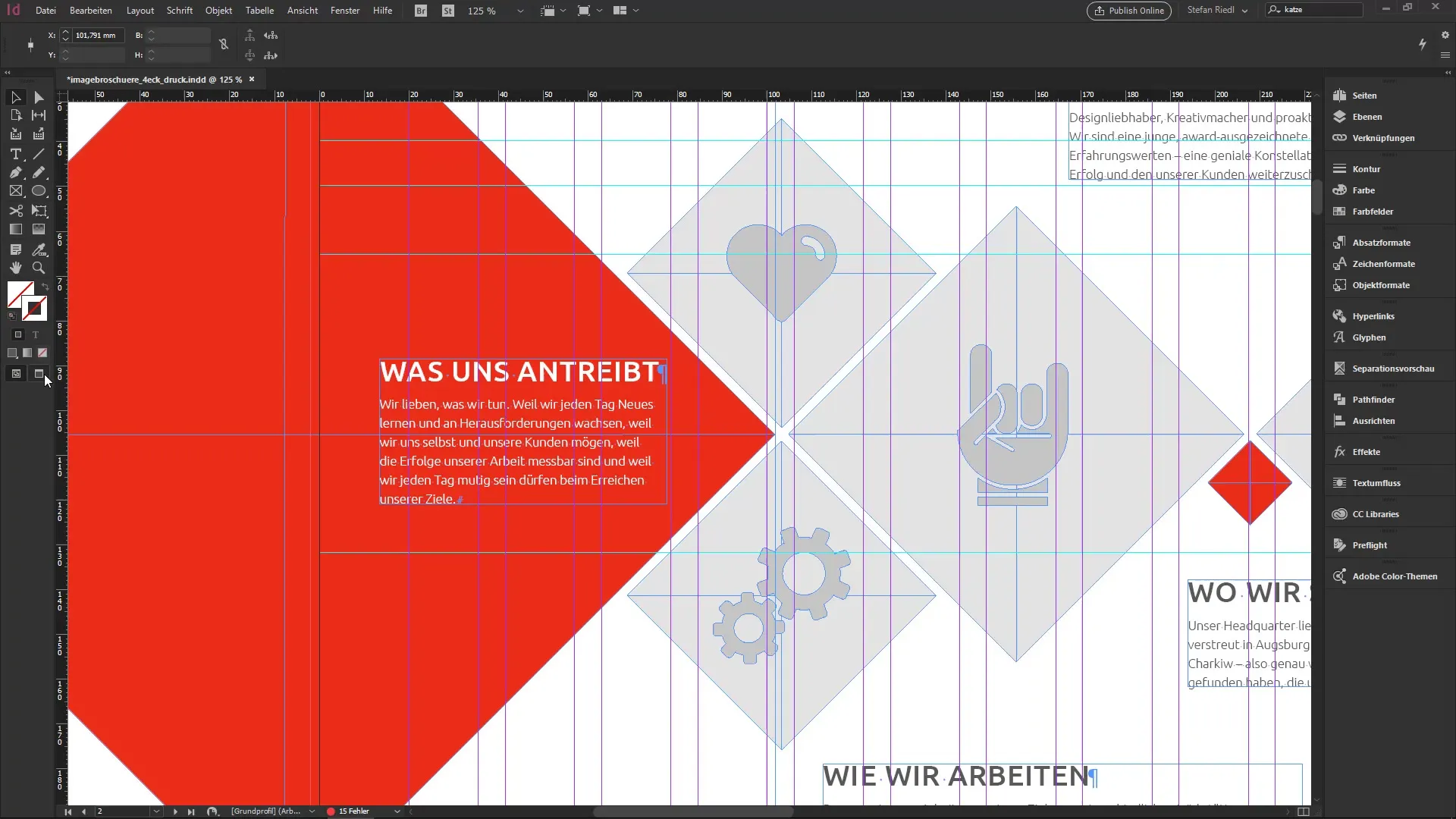
6. Navigace mezi stránkami
Když upravuješ rozsáhlý dokument, zjistíš, že je často nutné přepínat mezi stránkami. Můžeš to udělat jednoduše prostřednictvím čísla stránky u dolní části obrazovky nebo použít klávesovou zkratku Ctrl + J, abys se dostal přímo na konkrétní stránku.
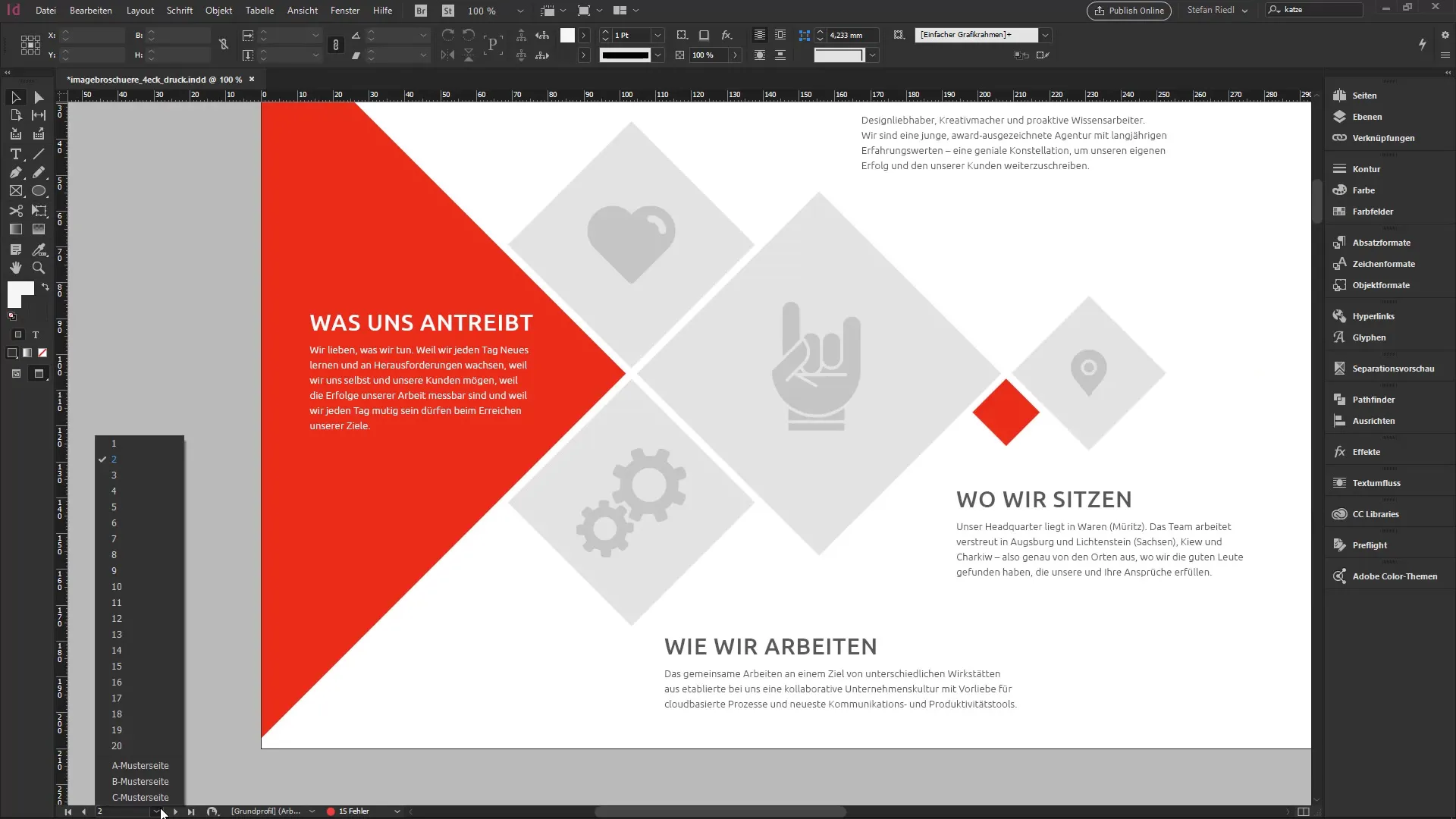
7. Kontrola chyb a rozdělená obrazovka
Spodní lišta také zobrazuje varování Preflight, které ti signalizuje, zda se v dokumentu nacházejí chyby. Kromě toho existuje malé tlačítko, pomocí kterého můžeš rozdělit svou obrazovku a paralelně porovnat dvě stránky, což může být užitečné, když pracuješ na rozloženích, která musí zůstat konzistentní.
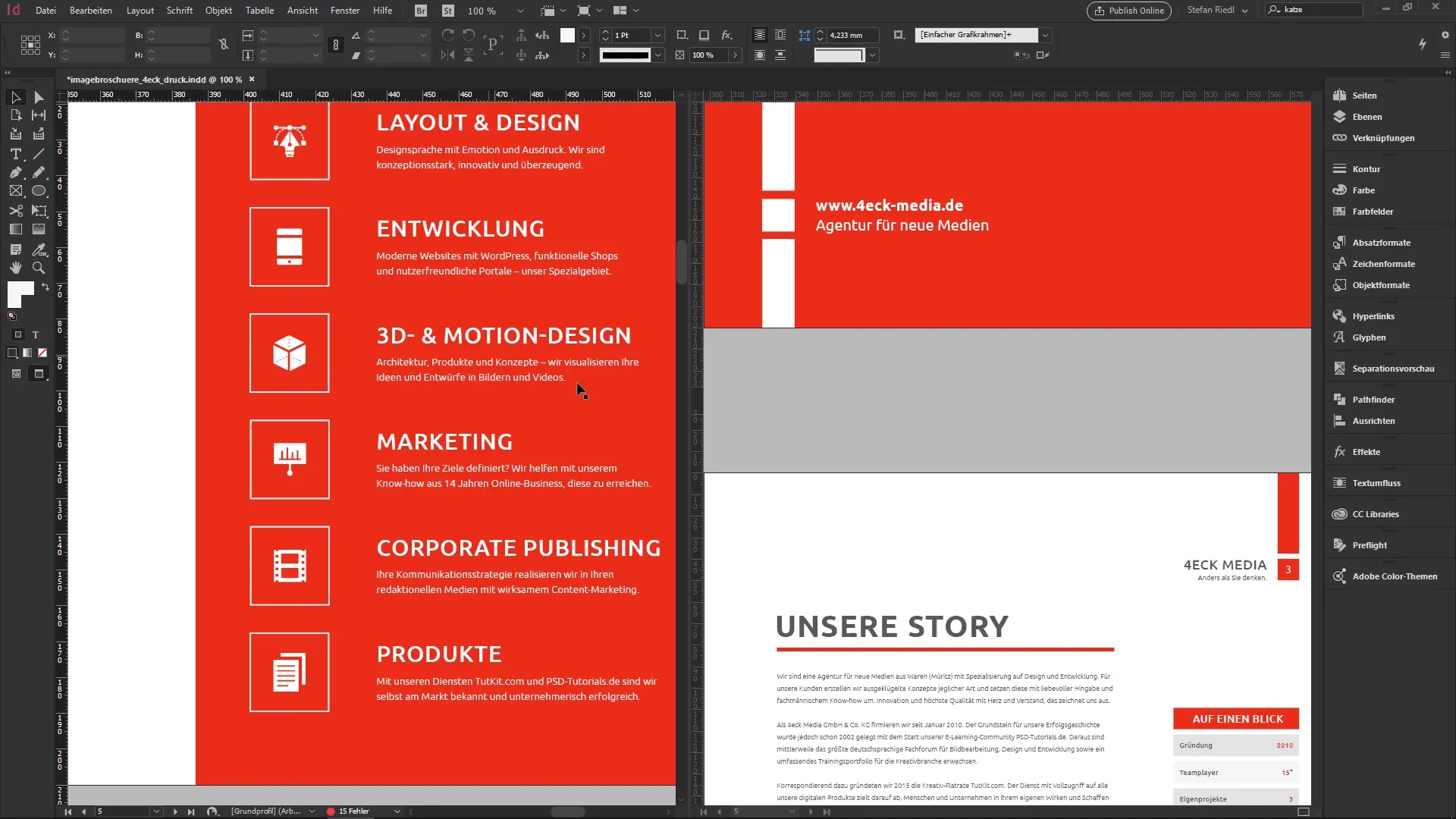
8. Individuální přizpůsobení
Na závěr je čas personalizovat své pracovní prostředí. Můžeš přizpůsobit panely na pravé straně tak, aby vyhovovaly tvým potřebám. To je zásadní prvek pro zvýšení tvé efektivity při práci v InDesignu.
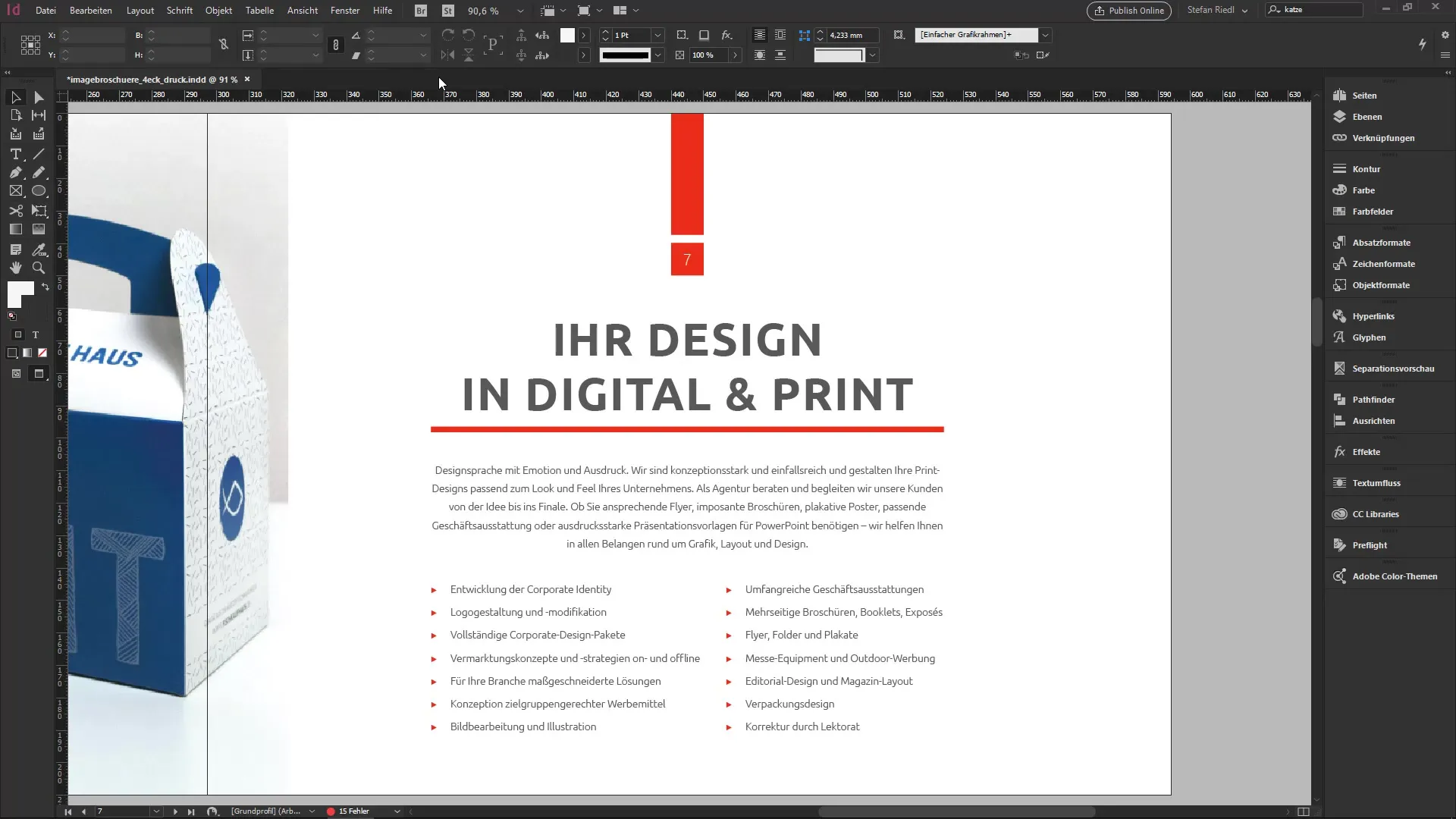
Shrnutí – InDesign pro začátečníky: Ovládací panel a panel nástrojů
V tomto tutoriálu jsi se seznámil se základními nástroji a funkcemi InDesignu. Nyní víš, jak efektivně využívat ovládací panel a panel nástrojů a jak přizpůsobit a navigovat různými zobrazeními. S těmito znalostmi jsi nyní lépe připraven na úspěšnou realizaci svého designového projektu.
Často kladené otázky
Jaké funkce nabízí ovládací panel?Ovládací panel nabízí přístup k nastavením textové struktury, která se zobrazují v závislosti na vybraném objektu.
Jak mohu přepínat mezi zobrazeními?Můžeš mezi normálním zobrazením a náhledem přepínat stiskem klávesy W.
Co mám dělat, když v dokumentu vidím chybu?Můžeš zkontrolovat varování Preflight na spodním panelu, které ti ukáže, zda jsou přítomny chyby.
Mohu porovnávat rozložení, zatímco pracuji?Ano, můžeš použít rozdělenou obrazovku, abys současně viděl dvě stránky svého dokumentu.
Jaké klávesové zkratky bych měl znát?Důležité zkratky jsou např. Ctrl + J pro skok na konkrétní stránku a klávesa W pro přepínání mezi normálním a náhledovým zobrazením.


